Word中进行页面背景改为雨后初晴的操作技巧
发布时间:2017-06-16 13:15
将word页面背景改为填充“雨后初晴”是一道大学计算机考试中常见的题,今天,小编就教大家在Word中进行页面背景改为雨后初晴的操作技巧。
Word中进行页面背景改为雨后初晴的操作步骤
点击“页面布局”。
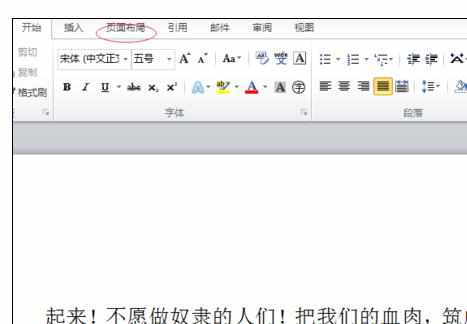
单击“页面颜色”选项,点击“填充效果”。
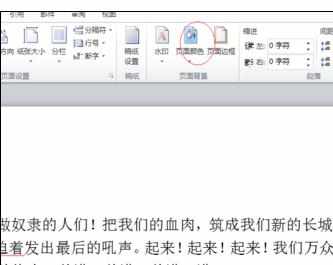
在“渐变”选项卡中,点击“预设”。
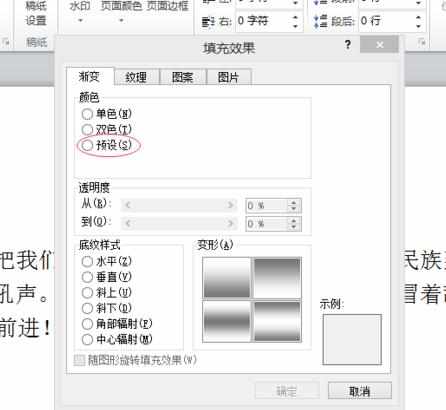
在“预设颜色”中,选择“雨后初晴”。
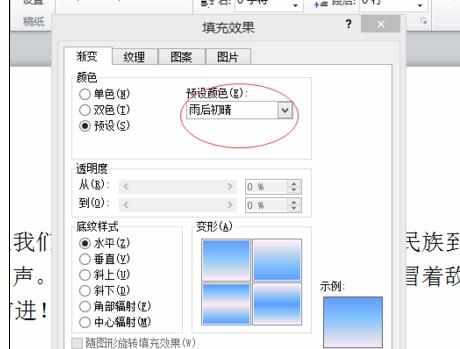
在“底纹样式”中选择你需要的样式。
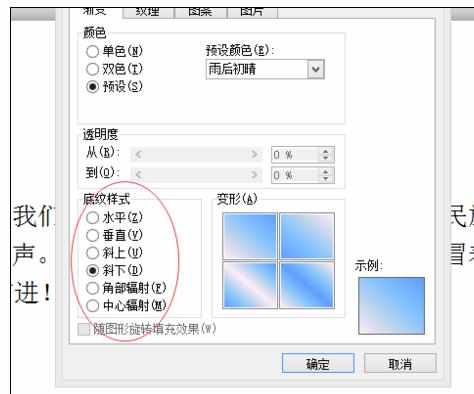
一切无误后,点“确定”。
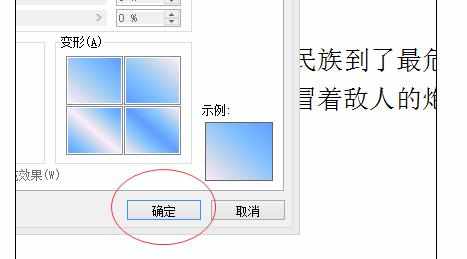
OK,完成后效果如下~


将word页面背景改为填充“雨后初晴”是一道大学计算机考试中常见的题,今天,小编就教大家在Word中进行页面背景改为雨后初晴的操作技巧。
点击“页面布局”。
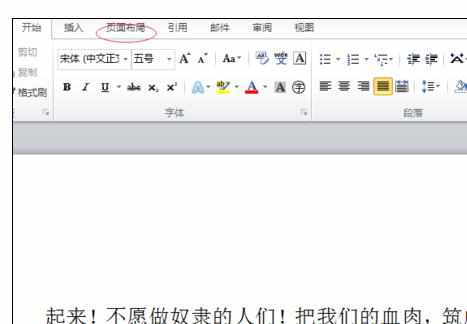
单击“页面颜色”选项,点击“填充效果”。
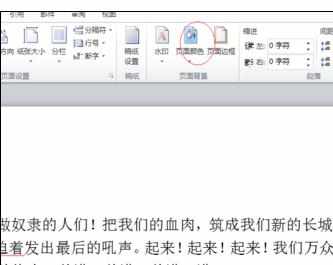
在“渐变”选项卡中,点击“预设”。
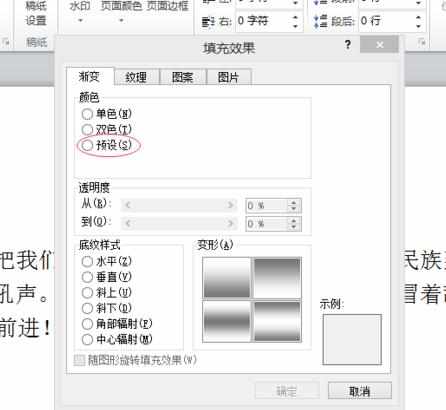
在“预设颜色”中,选择“雨后初晴”。
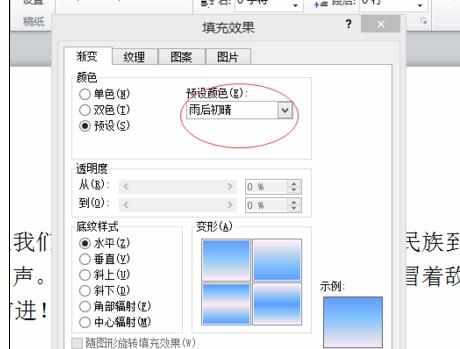
在“底纹样式”中选择你需要的样式。
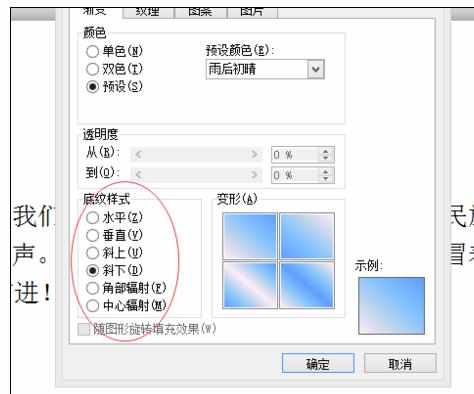
一切无误后,点“确定”。
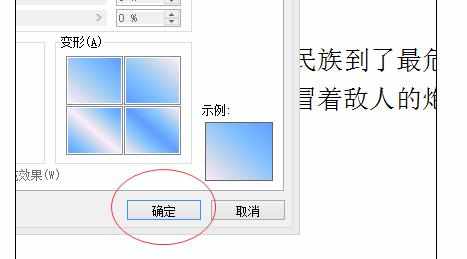
OK,完成后效果如下~

Word中进行页面背景改为雨后初晴的操作技巧的评论条评论